如何在 Android 项目中添加库项目?
简介
在构建 Android 应用程序时,我们经常使用 GitHub 上的开源库来向我们的应用程序添加某些功能。这些库可以通过简单地指定依赖项添加到我们的项目中,然后我们可以在我们的应用程序中使用该库的功能。在本文中,我们将了解如何在 Android 项目中添加库项目。
实现
在本文中,我们将创建一个简单的 Android 项目,并在该项目中创建一个库项目,并在我们的主 Android Studio 项目中使用该库项目。我们将在我们的应用程序中显示简单的文本视图,并从该库中显示一个 Toast 消息。
步骤 1:在 Android Studio 中创建新项目
导航到 Android Studio,如下面的屏幕所示。在下面的屏幕中,单击“新建项目”以创建一个新的 Android Studio 项目。
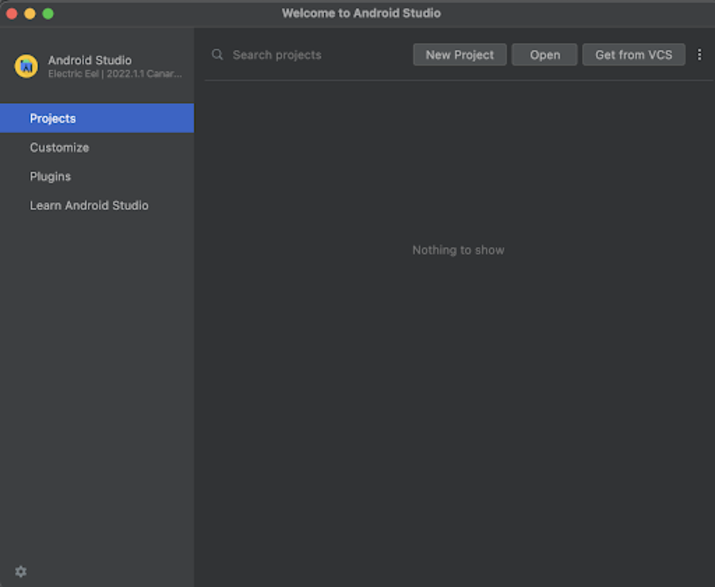
单击“新建项目”后,您将看到下面的屏幕。
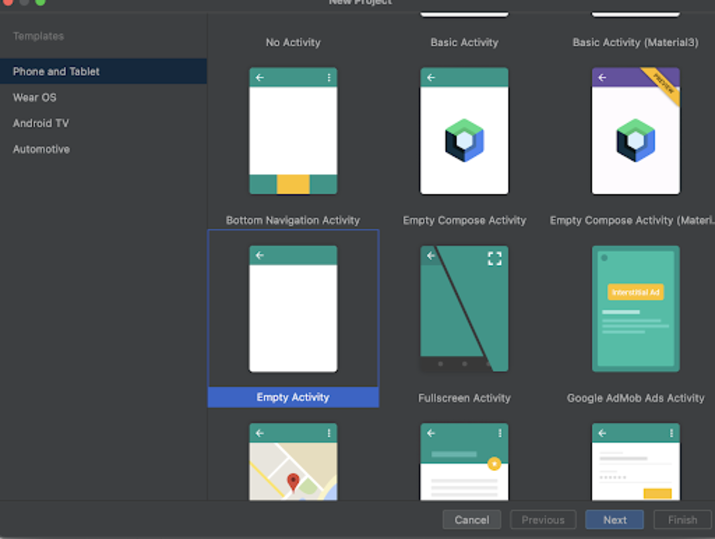
在此屏幕中,我们只需选择“空活动”并单击“下一步”。单击“下一步”后,您将看到下面的屏幕。
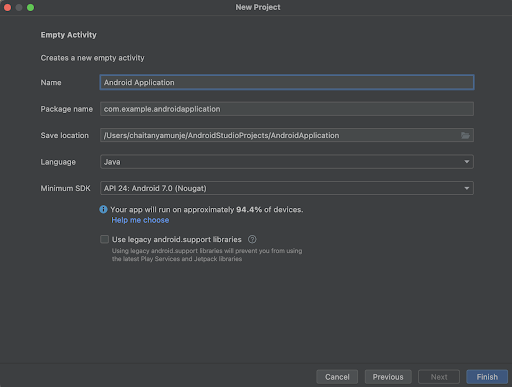
在此屏幕中,我们只需指定项目名称。然后包名称将自动生成。
注意 - 确保将语言选择为 Java。
指定所有详细信息后,单击“完成”以创建一个新的 Android Studio 项目。
创建项目后,我们将看到两个打开的文件,即 activity_main.xml 和 MainActivity.java 文件。
步骤 3:使用 activity_main.xml
导航到 activity_main.xml。如果此文件不可见,则要打开此文件,在左侧窗格中导航到 app>res>layout>activity_main.xml 以打开此文件。打开此文件后,向其中添加以下代码。代码中添加了注释以详细了解。
<?xml version="1.0" encoding="utf-8"?>
<RelativeLayout xmlns:android="http://schemas.android.com/apk/res/android"
xmlns:tools="http://schemas.android.com/tools"
android:id="@+id/idRLLayout"
android:layout_width="match_parent"
android:layout_height="match_parent"
android:orientation="vertical"
tools:context=".MainActivity">
<!-- text view for displaying heading of the application -->
<TextView
android:layout_width="match_parent"
android:layout_height="wrap_content"
android:text="Library Project in Android"
android:padding="5dp"
android:textAlignment="center"
android:textAllCaps="false"
android:layout_centerInParent="true"
android:textColor="@color/black"
android:textSize="18sp"
android:textStyle="bold" />
</RelativeLayout>
说明 - 在上面的代码中,我们创建了一个根布局作为相对布局。在此相对布局内,我们创建了一个文本视图,我们将在其中显示应用程序的标题。
步骤 4:创建库项目
现在,我们将转向在现有的 Android Studio 项目中创建一个新的库项目。要创建新的库项目,请导航到“文件>新建>新建模块”,然后将打开一个对话框。在此对话框中,指定库的包名称。类似地,指定库名称,并确保在左侧窗口中选择“Android 库”。指定库名称和包名称后,单击“下一步”,然后单击“完成”以创建库项目。创建库项目后,您将在“项目导航器”选项卡中看到该项目。
步骤 5:添加已创建库的依赖项
导航到 app>Gradle Scripts>build.gradle 文件,并在其中的依赖项部分指定以下依赖项以将您的库添加到主项目中。
implementation project(path: ':MyLibrary')
在上述依赖项中,在 MyLibrary 的位置指定您的库名称。添加上述依赖项后,只需同步您的项目以安装它。现在,我们将在项目中使用此库。
步骤 5:在库项目中创建新类
现在,我们创建了一个库项目,并且必须在库项目中创建我们将用于在应用程序中显示 Toast 消息的 Java 类。为此,请导航到您的库项目>java>库包名称>右键单击它>新建>Java 类,并将其命名为 PrintMessage,然后向其中添加以下代码。代码中添加了注释以详细了解。
package com.example.mylibrary;
import android.content.Context;
import android.widget.Toast;
public class PrintMessage {
// on below line creating a method to display message
public void displayToastMessage(String message, Context context) {
// on below line we are displaying a toast message.
Toast.makeText(context, message, Toast.LENGTH_SHORT).show();
}
}
现在,我们将在应用程序的 onCreate 方法中使用此函数。
步骤 6:使用 MainActivity.java 文件
导航到 MainActivity.java。如果此文件不可见,则要打开此文件,在左侧窗格中导航到 app>res>layout>MainActivity.java 以打开此文件。打开此文件后,向其中添加以下代码。代码中添加了注释以详细了解。
package com.example.androidjavaapp;
import android.os.Bundle;
import androidx.appcompat.app.AppCompatActivity;
import com.example.mylibrary.PrintMessage;
public class MainActivity extends AppCompatActivity {
@Override
protected void onCreate(Bundle savedInstanceState) {
super.onCreate(savedInstanceState);
setContentView(R.layout.activity_main);
// on below line we are creating and initializing variable for print message class
PrintMessage mg = new PrintMessage();
// on below line calling method to display toast message
mg.displayToastMessage("Hello World", this);
}
}
说明 - 在上面的代码中,我们可以看到 onCreate 方法,我们将在其中加载要显示的布局文件。在 onCreate 方法之后,我们为在库项目中创建的 PrintMessage 类创建一个变量。然后,我们调用 displayToastMessage 方法,我们将在其中传递要显示的消息及其上下文。
添加上述代码后,现在我们只需单击顶部的绿色图标即可在移动设备上运行我们的应用程序。
注意 - 确保您已连接到您的真实设备或模拟器。
输出
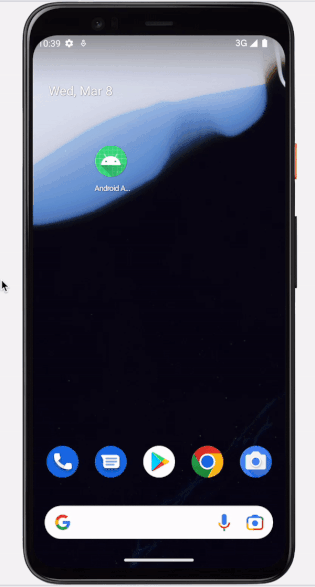
结论
在本文中,我们了解了如何在 Android Studio 中创建库项目,以及如何在 Android Studio 项目中使用此库项目。


 数据结构
数据结构 网络
网络 关系型数据库管理系统
关系型数据库管理系统 操作系统
操作系统 Java
Java iOS
iOS HTML
HTML CSS
CSS Android
Android Python
Python C 语言编程
C 语言编程 C++
C++ C#
C# MongoDB
MongoDB MySQL
MySQL Javascript
Javascript PHP
PHP